
تقریبا تمام اقداماتی که کاربر می خواهد با شبکه خود تولید کند، باید از طریق رابط وب روتر متصل انجام شود. چنین دستکاری ها شامل زمانبندی پورت، تغییر تنظیمات شبکه بی سیم، تنظیم فیلتر کردن فیلتر کردن با پارامترهای مشخص شده و خیلی بیشتر، از جمله فرآیند پیکربندی اصلی زمانی که روتر برای اولین بار متصل است. بعد، ما می خواهیم یک راهنمای گام به گام برای صاحبان روترهای TP-Link را ارائه دهیم که دقیقا نمی دانند چگونه به مرکز اینترنت وارد شوند.
مرحله 1: اتصال یک روتر به یک کامپیوتر
باید اولویت را برای باز کردن قفل دستگاه و اتصال آن به کامپیوتر، بدون فراموش کردن و در مورد کابل از ارائه دهنده. اگر می خواهید از یک اتصال بی سیم استفاده کنید، پس از آن ارزش استفاده از یک رمز عبور دسترسی استاندارد به نقطه Wi-Fi را دارد. ما توصیه می کنیم همه اینها را در یک کتابچه راهنمای جداگانه در وب سایت ما با استفاده از لینک بعدی توضیح دهید.

ادامه مطلب: اتصال روتر TP-Link به یک کامپیوتر
مرحله 2: ورود به رابط وب
به مرحله اصلی مواد امروز بروید، که به طور مستقیم به مرکز اینترنت روترها از تولید کننده متصل است. اصل عمل برای همه مدل ها یکسان است و تفاوت تنها در ظاهر رابط وب و آدرس مشاهده می شود که در مرورگر وارد می شود.
- برای شروع، توجه به برچسب، که در پانل عقب دستگاه قرار دارد. در اینجا آدرس را برای اتصال، ورود استاندارد و رمز عبور پیدا کنید.
- در حال حاضر به هر مرورگر راحت بروید، جایی که شما همان آدرس را که تازه کشف شده است وارد کنید. در مدل های جدید TP-Link، این دیدگاه از tplinkwifi.net یا tplinklogin.net دارد. صاحبان مدل های قدیمی باید 192.168.1.1 یا 192.168.0.1 معرفی شوند.
- پس از انتقال به آدرس مشخص شده، فرم نمایش داده می شود که می خواهید برای وارد کردن رابط وب وارد شوید. در اغلب موارد، رمز عبور استاندارد و نام حساب همزمان هستند و ارزش مدیر دارند. عبارت کلیدی را وارد کنید و مجوز را اجرا کنید.
- پنجره اصلی مرکز اینترنت در حال حاضر بر روی صفحه نمایش داده می شود. ظاهر آن بستگی به سیستم عامل مدل مورد استفاده دارد. این به این معنی است که شما می توانید با خیال راحت شروع به پیکربندی یا کار سایر اقدامات، که مجوز آن انجام شد.
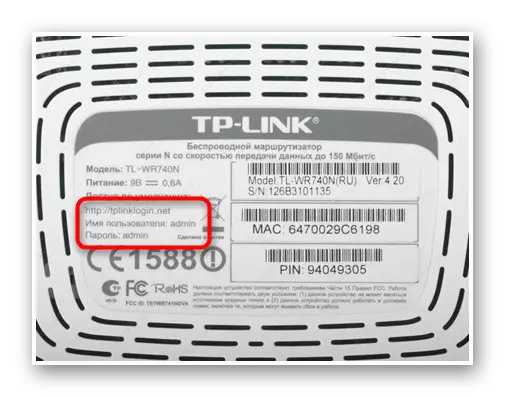

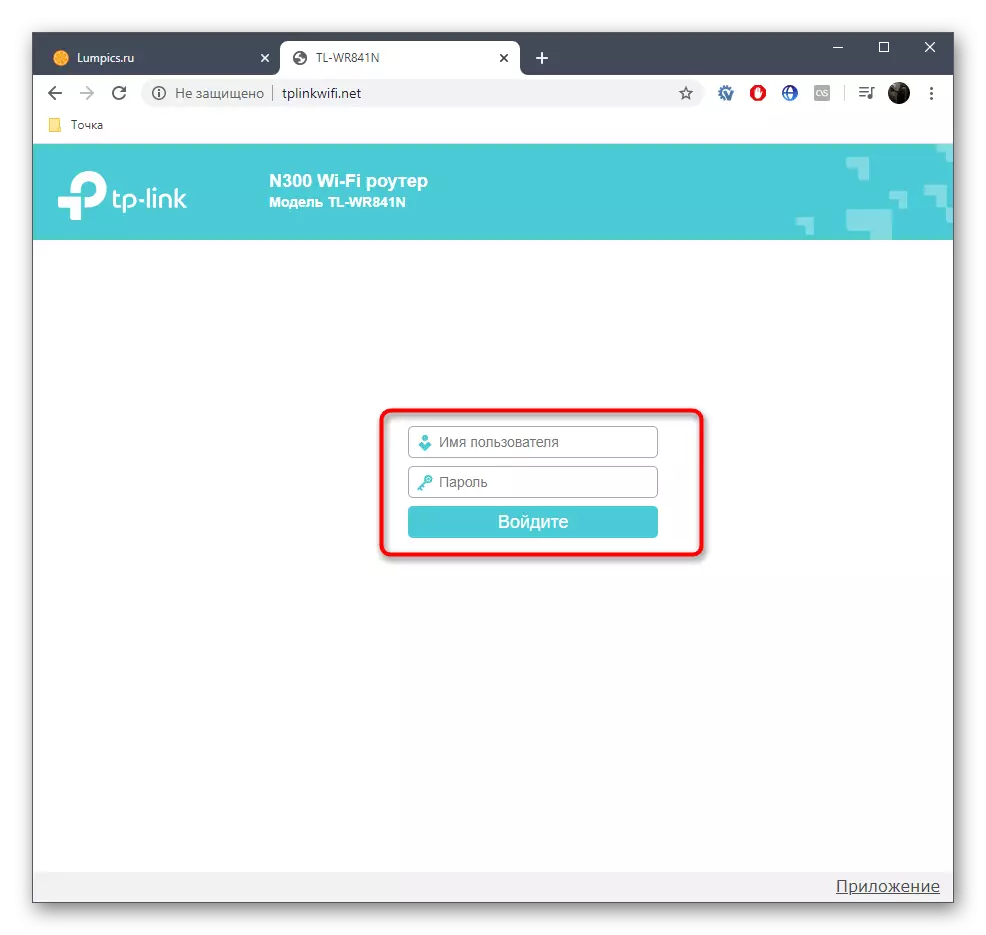
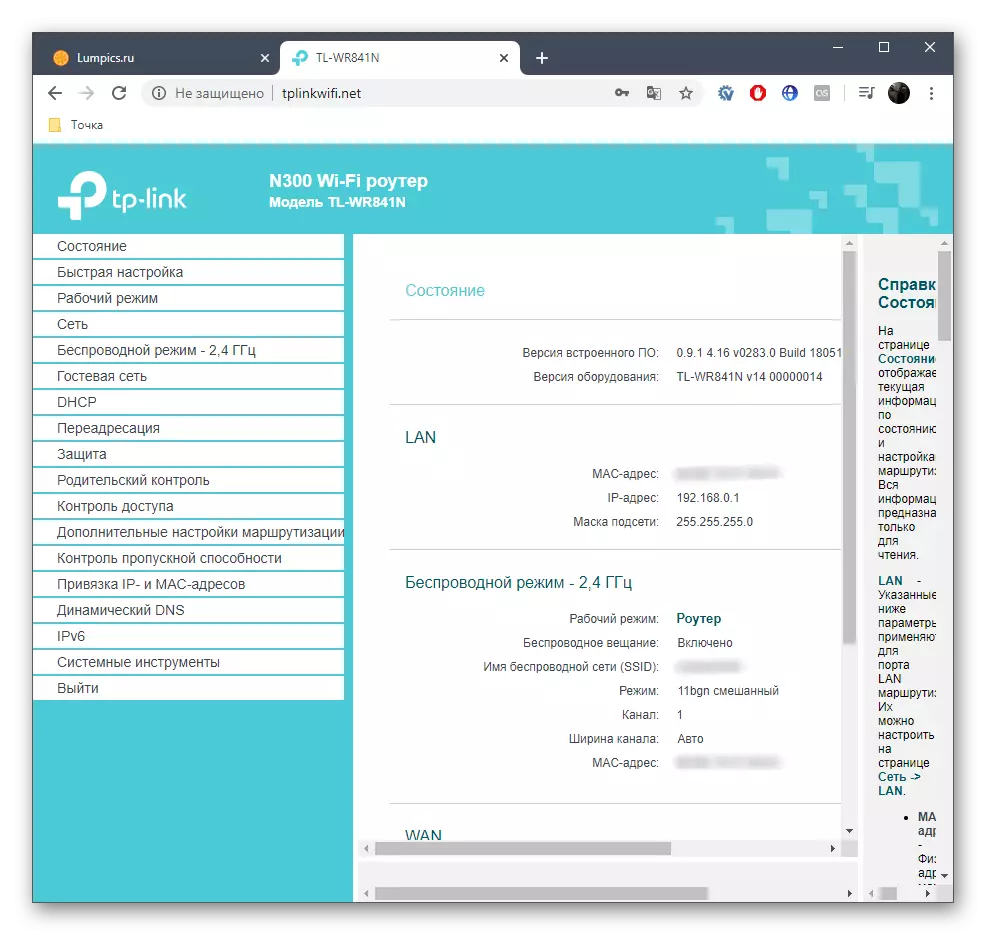
مرحله 3: راه اندازی روتر
اغلب، کاربر وارد رابط وب روتر به منظور تکمیل پیکربندی کامل یا جزئی خود می شود. در سایت ما دستورالعمل های خاصی برای توضیح هر مرحله تنظیم وجود دارد و اجازه می دهد سریع تر و آسان تر برای مقابله با این کار. پیوند زیر را دنبال کنید تا اصل ویرایش پارامترها را با استفاده از مثال یکی از محبوب ترین مدل های تجهیزات از TP-Link مشاهده کنید

ادامه مطلب: TP-LINK TL-WR841N ROUTER SETUP
حل مشکلات احتمالی
در پایان، ما می خواهیم به مشکلات مربوط به ورودی در تنظیمات روتر توجه کنیم. اغلب آنها ناشی از کمبود اتصال یا پیکربندی اولیه نادرست هستند، زمانی که کاربر اطلاعات ورود یا سایر مشکلات را فراموش می کند. در مقاله دیگری، تمام علل احتمالی چنین مشکلی در جزئیات شرح داده شده است. ما توصیه می کنیم خود را با آن آشنا کنید اگر مراحل بالا به طور معمول در مرکز اینترنت وارد نشوند.
همچنین ببینید: حل مشکل با ورود به پیکربندی روتر
حالا شما می دانید که ورود به مرکز اینترنت هر مدل روتر از TP-Link زمان زیادی را صرف نخواهد کرد و هر گونه خطایی به ندرت ظاهر می شود. این تنها به دنبال دستورالعمل های چپ برای مقابله با این عملیات باقی می ماند.
